
S’abonner à des albums partagés dans Photos sur Mac
Si vous utilisez iCloud, d’autres utilisateurs d’iCloud peuvent vous inviter à vous abonner à leurs albums partagés. Une fois abonné, vous pouvez afficher, commenter, télécharger des éléments dans l’album partagé, et même publier de nouvelles photos et de nouveaux vidéoclips dans l’album (à condition que l’organisateur de l’album vous y autorise). Vous pouvez vous désabonner d’un album photo partagé à tout moment.
S’abonner à un album partagé
Lorsque vous acceptez une invitation par courriel à un album partagé, le nouvel album apparaît en dessous de Albums partagés dans la barre latérale.
Dans le courriel d’invitation, cliquez sur Abonner, puis cliquez sur Rejoindre.
Se désabonner d’un album partagé
Pour vous désabonner d’un album partagé, supprimez-le.
AVERTISSEMENT : Lorsque vous vous désabonnez d’un album partagé, vous perdez immédiatement l’accès aux photos et aux vidéoclips qu’il contient sur tous vos appareils.
Dans l’app Photos
 sur votre Mac, sélectionnez l’album partagé duquel vous souhaitez vous désabonner sous « Albums partagés » dans la barre latérale.
sur votre Mac, sélectionnez l’album partagé duquel vous souhaitez vous désabonner sous « Albums partagés » dans la barre latérale.Appuyez sur Commande + Supprimer.
Commenter ou aimer une photo dans un album partagé
Dans l’app Photos
 sur votre Mac, cliquez sur un album partagé sous Albums partagés dans la barre latérale.
sur votre Mac, cliquez sur un album partagé sous Albums partagés dans la barre latérale.Double-cliquez sur une photo, puis cliquez sur
 dans le coin inférieur gauche de la photo.
dans le coin inférieur gauche de la photo.Effectuez l’une des opérations suivantes :
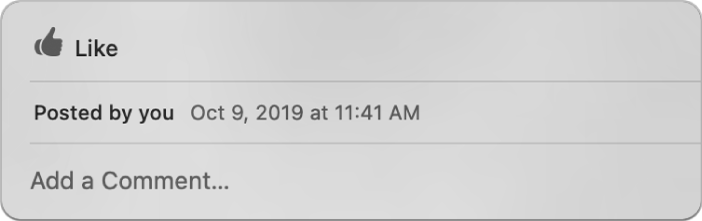
Pour aimer une photo ou vidéo : Cliquez sur J’aime.
Pour ajouter un commentaire à une photo ou vidéo : Cliquez sur Ajouter un commentaire, puis saisissez votre commentaire.
Cliquez sur Envoyer.
Lorsque vous aimez ou commentez un élément, une notification est envoyée au créateur de l’album photo et à tous ses abonnés. Pour supprimer un commentaire que vous avez ajouté sur un élément, placez le pointeur sur ce dernier et cliquez sur le bouton Supprimer.
Enregistrer des éléments à partir des albums partagés vers votre photothèque Photos
Importez des éléments à partir d’un album partagé vers votre photothèque Photos, puis modifiez-les, partagez les versions mises à jour et ajoutez-les à vos albums et projets.
Dans l’app Photos
 sur votre Mac, cliquez sur un album partagé sous Albums partagés dans la barre latérale.
sur votre Mac, cliquez sur un album partagé sous Albums partagés dans la barre latérale.Sélectionnez les photos ou vidéoclips que vous voulez enregistrer, puis cliquez sur une photo en maintenant la touche Contrôle enfoncée et choisissez Importer.
Les éléments importés apparaissent dans l’album Importation.
Cliquez sur l’album Importation pour l’ouvrir.
Sélectionnez les éléments importés, puis cliquez un élément sélectionné tout en maintenant la touche Contrôle enfoncée et choisissez l’album ou le projet auquel vous voulez ajouter ces éléments.